Windows 10에서 마더보드 모델을 확인하는 방법
게시 됨: 2022-11-25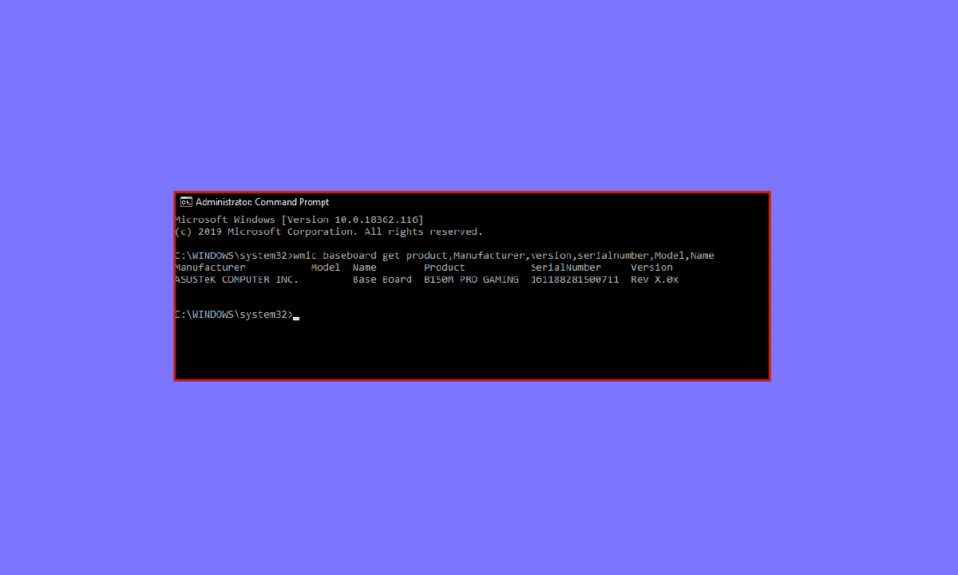
마더보드에 대한 세부 정보를 알고 싶을 정도로 호기심을 갖게 만든 데는 여러 가지 이유가 있을 수 있습니다. 하드 드라이브 교체부터 호기심 충족까지. 마더보드 모델을 아는 것도 시스템 업그레이드에 필수적입니다. Windows 7, 10 및 11에서 마더보드 모델을 확인하는 방법에 대한 답을 찾고 있다면 여기에 대한 가이드가 있습니다. 마더보드 모델을 물리적으로 확인하는 방법을 알고 싶더라도 이 가이드에 답이 있습니다. . 또한 cmd에서 마더보드 모델을 확인하는 방법을 보여주었습니다.
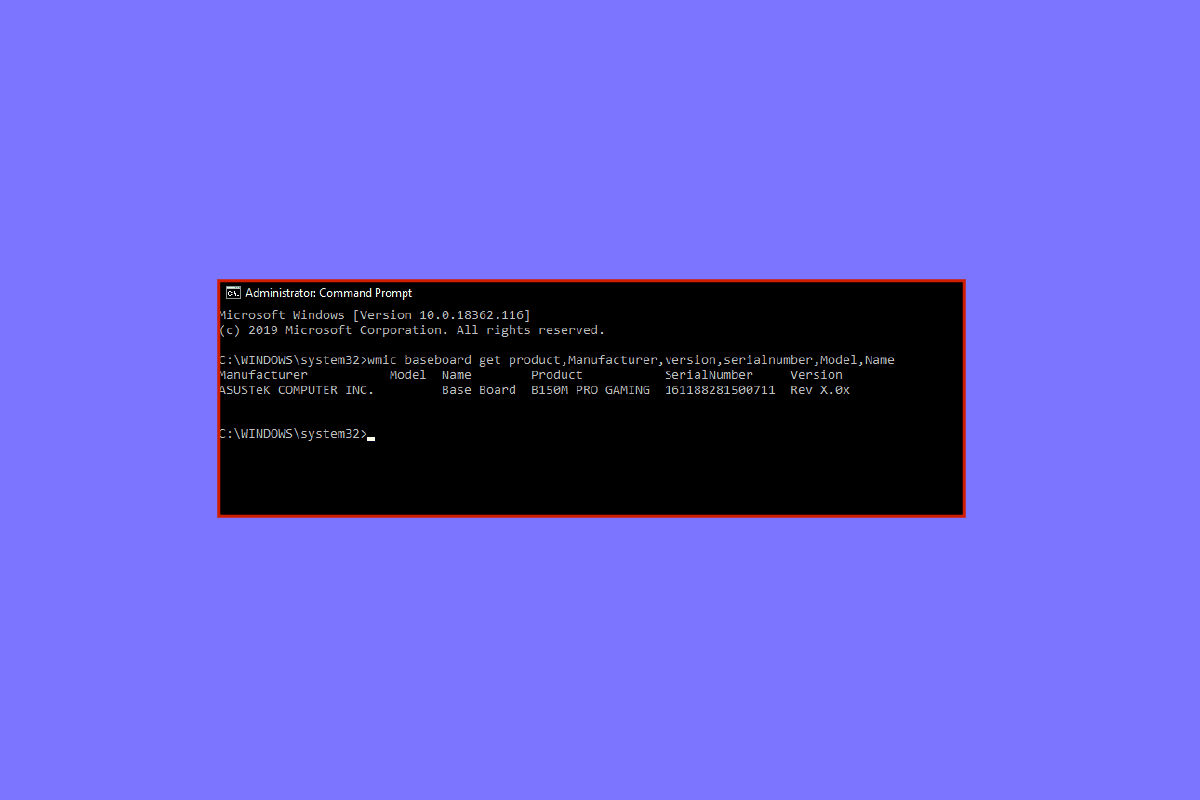
내용물
- Windows 10에서 마더보드 모델을 확인하는 방법
- 방법 1: 명령 프롬프트 사용
- 방법 2: Windows 시스템 정보 사용
- 추가 방법: 타사 앱 사용
- Windows 7에서 마더보드 모델을 확인하는 방법
- Windows 11에서 마더보드 모델을 확인하는 방법
- 마더보드 모델을 물리적으로 확인하는 방법
- 마더보드가 ATX입니까?
Windows 10에서 마더보드 모델을 확인하는 방법
요즘에는 마더보드에 적힌 모델 번호를 물리적으로 검색할 필요가 없으며 시스템 및 해당 하드웨어에 대한 모든 세부 정보를 알기 위해 몇 가지 단계만 수행하면 됩니다.
방법 1: 명령 프롬프트 사용
cmd를 통해 마더보드 모델을 확인하는 방법은 다음과 같습니다.
1. Windows 키 를 누르고 명령 프롬프트 를 입력한 다음 열기 를 클릭합니다.
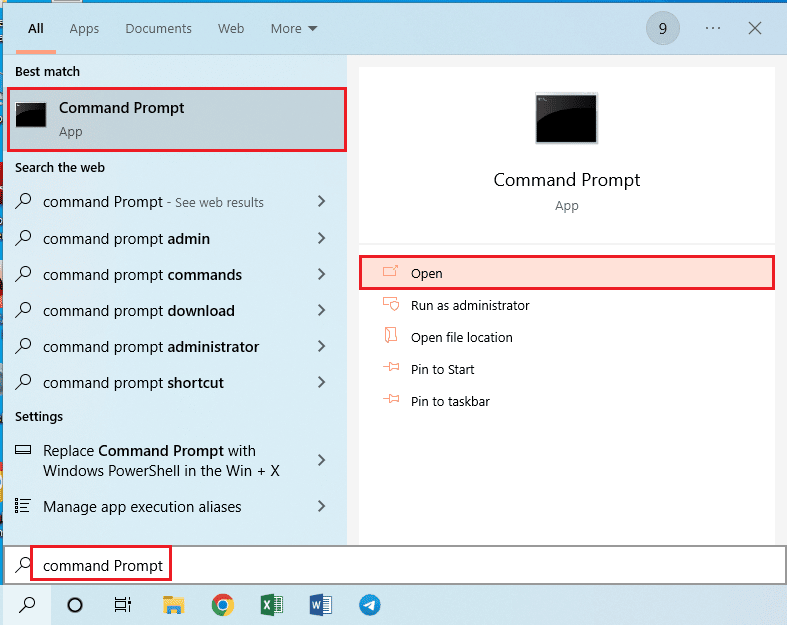
2. 명령 프롬프트에 다음 명령 을 입력합니다.
wmic 베이스보드 제품, 제조업체, 버전, 일련번호 가져오기
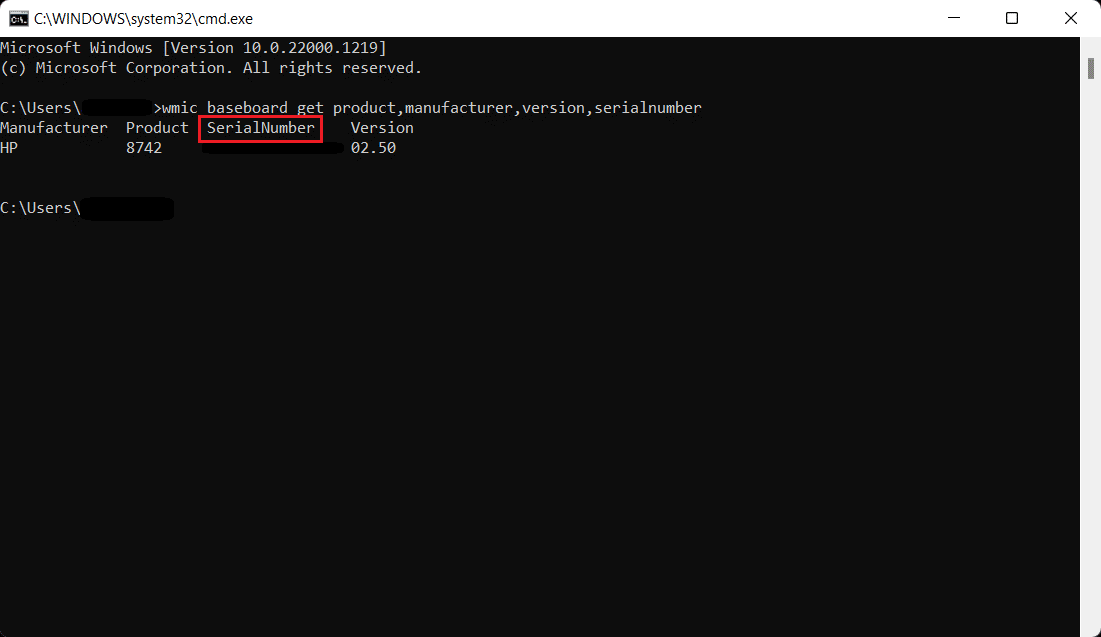
추가 정보 : 내 컴퓨터에서 이상한 소리가 나는 이유는 무엇입니까?
방법 2: Windows 시스템 정보 사용
따를 수 있는 또 다른 방법은 Windows 시스템 정보를 사용하여 아래와 같이 마더보드 모델을 확인하는 것입니다.
1. Windows + R 키를 동시에 눌러 실행 대화 상자를 엽니다.
2. msinfo32 를 입력하고 Enter 키 를 눌러 시스템 정보 창을 시작합니다.
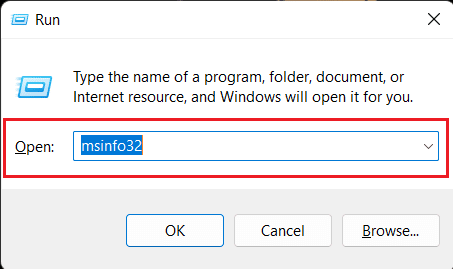
이제 화면이 시스템에 대한 사양으로 채워져야 합니다. 찾고 있는 정보는 베이스보드 버전, 베이스보드 제조업체 및 베이스보드 제품 옆에 지정됩니다.
참고: 이 방법은 히트 앤 미스입니다. 호환되는 마더보드가 있는 경우 작동합니다.
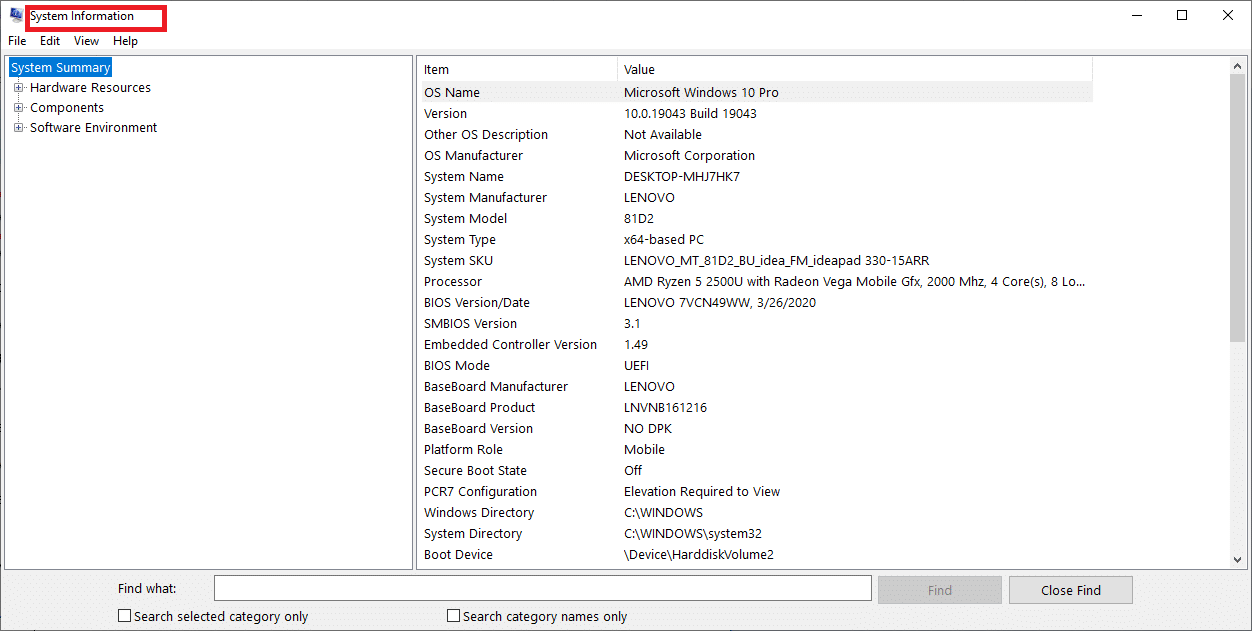
추가 방법: 타사 앱 사용
명령 프롬프트나 Windows PowerShell을 모르는 사람들은 타사 앱을 다운로드하여 마더보드 모델을 확인할 수 있습니다. Belarc Advisor는 마더보드 모델을 무료로 보여주는 무료 앱입니다. Belarc Advisor를 시작하고 실행하면 몇 가지 스캔이 실행되며 그 중 일부는 건너뛸 수 있습니다. 스캔이 완료되면 결과가 있는 브라우저 페이지로 리디렉션되고 마더보드 모델 번호를 확인하려면 메인 회로 보드를 클릭하고 아래를 클릭하십시오. 모든 정보를 찾을 수 있습니다. 시스템에 대한 하드웨어 세부 정보를 알 수 있는 프리미엄 플랜이 있는 다른 앱이 있습니다.
Windows 7에서 마더보드 모델을 확인하는 방법
위에서 언급한 방법을 사용하여 Windows 7에서 마더보드 모델을 찾을 수 있습니다. 위의 단계를 따르면 Windows 버전에 관계없이 마더보드 모델을 확인할 수 있습니다.
Windows 11에서 마더보드 모델을 확인하는 방법
위의 두 가지 방법은 Windows 11에서도 사용할 수 있습니다. 마더보드 모델을 알 수 있는 또 다른 방법은-
1. 검색 아이콘 을 클릭하고 Windows PowerShell 을 입력한 다음 Enter 키 를 누릅니다.

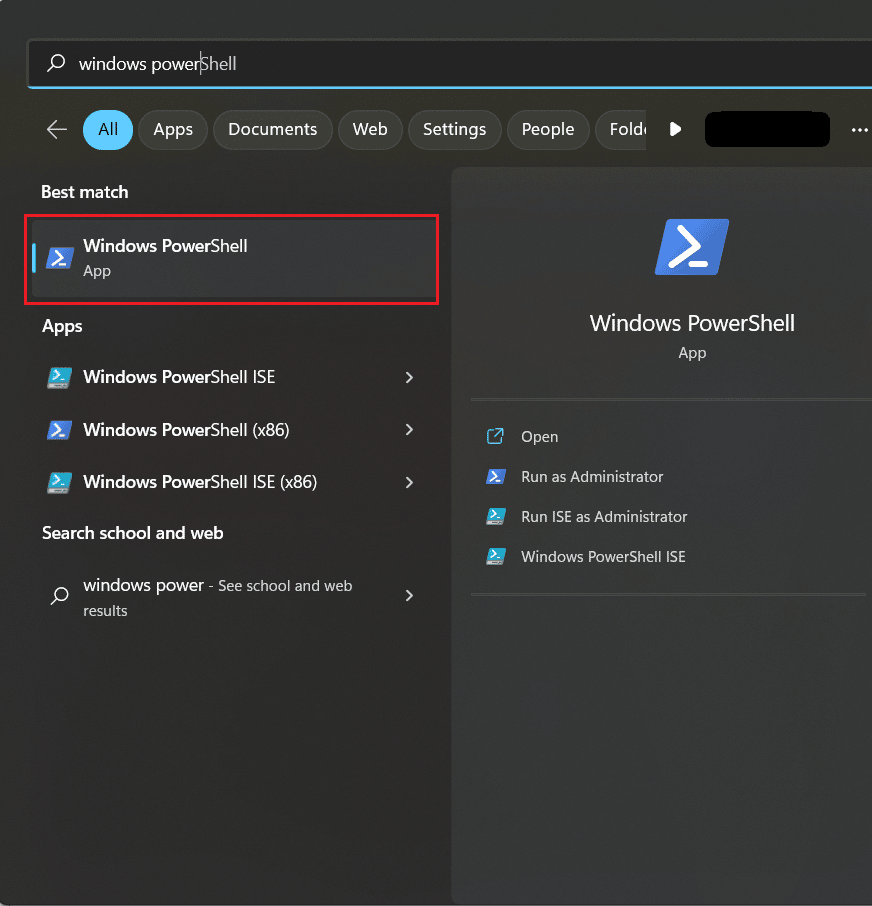
2. 다음 명령 을 입력하고 Enter 키 를 누릅니다.
Get-WmiObject win32_baseboard | 형식 목록 제품,제조업체,일련 번호,버전
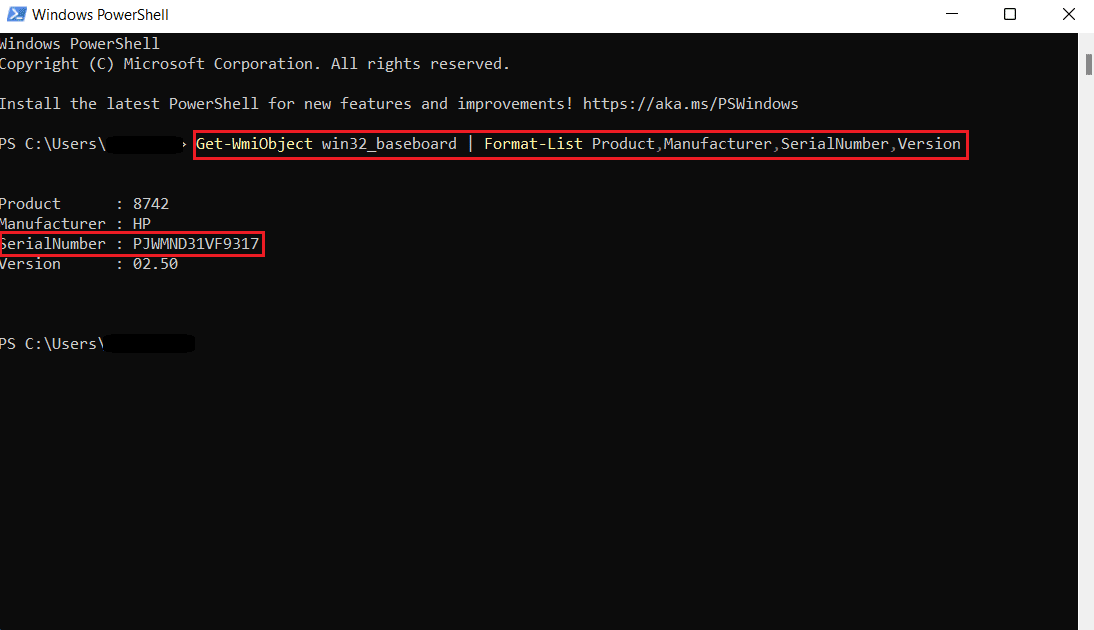
3. 아래에 주어진 다른 명령 을 실행할 수 있습니다.
Get-CimInstance -ClassName Win32_baseboard
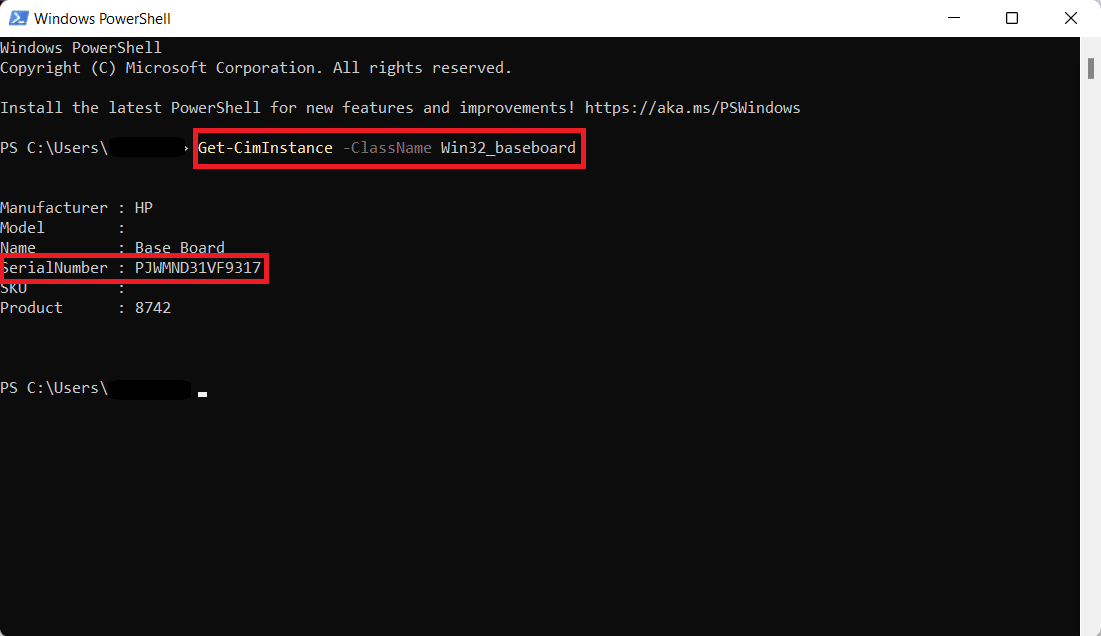
일련 번호는 위의 이미지와 같이 화면에 표시됩니다.
또한 읽기: 8 최고의 GPU 지원 브래킷
마더보드 모델을 물리적으로 확인하는 방법

이 방법은 마더보드 모델을 물리적으로 확인하는 방법을 알려줍니다. 이 단계는 데스크톱 소유자에게만 적용됩니다.
- 데스크탑 을 끄고 CPU에서 모든 플러그를 뽑습니다.
- CPU 를 돌리고 케이스를 엽니다 .
- 마더보드의 모델 번호를 찾으십시오. 마더보드 자체에서 찾을 수도 있고 때로는 RAM 슬롯, CPU 소켓 근처 및 PCI 슬롯 사이에 있습니다.
- 제조업체를 알고 싶은데 모델 번호와 함께 나열되지 않은 경우 모든 검색 엔진에서 모델을 검색하면 원하는 답변을 찾을 수 있습니다.
마더보드가 ATX입니까?
최초의 ATX는 1995년 인텔에서 출시되었습니다. Advanced Technology eXtended 또는 ATX는 수년 동안 사용된 마더보드의 기본 폼 팩터이며 현재는 표준입니다. ATX에는 4가지 주요 유형이 있고 정보 기술 eXtended에는 3가지 유형이 있습니다. 아래에서 우리는 당신을 위해 그것들을 설명했고 당신이 찾고 있는 답을 얻을 수 있기를 바랍니다.
다음은 ATX의 종류입니다.
- ATX – 표준 ATX 크기는 305*244mm이며 크기는 제조업체마다 다를 수 있습니다. ATX는 RAM용으로 4개, PCI 슬롯용으로 2개 또는 그 이상을 제공하며 일반적으로 더 많은 확장 슬롯을 찾는 사람들이 사용합니다. EATX 및 ATX와 호환되는 PC에만 적합합니다. ATX는 크기면에서 비싸고 무거울 수 있습니다.
- E-ATX – 확장된 고급 기술 eXtended는 표준 ATX보다 더 큰 크기입니다. E-ATX에는 더 많은 확장 슬롯이 있으며 경우에 따라 최대 8개의 RAM 슬롯이 있습니다. 또한 PC에서 동시에 두 개의 프로세서를 부스트하고 실행할 수 있는 2개의 CPU 소켓도 함께 제공됩니다.
- XL-ATX – 확장 슬롯이 더 많고 PCI 슬롯이 거의 없는 EATX보다 크기가 더 큽니다. XL-ATX는 플러그인할 수 있는 몇 개의 추가 슬롯 외에는 많은 것을 제공하지 않습니다. 또한 비용이 많이 들고 표준 PC 케이스에 적합하지 않습니다. 다중 PCIe 슬롯이 있는 게임용 다중 GPU PC를 설정하려는 경우 마더보드를 위한 이상적인 선택이 될 수 있습니다.
- Micro-ATX – 더 많은 확장 슬롯을 위한 더 적은 공간과 표준 ATX와 거의 동일한 사양을 갖춘 Micro-ATX 또는 mATX는 ATX의 더 작은 버전입니다. RAM용 슬롯이 2개 있고 ATX보다 PCIe 슬롯이 적습니다. 가격은 ATX보다 저렴합니다.
다음은 ITX의 종류입니다.
- Mini-ITX – Mini ITX는 표준 크기의 하드웨어 구성 요소와 호환되는 가장 작은 마더보드입니다. 그들은 대부분의 마더 보드보다 저렴합니다. 또한 표준 ATX가 제공하는 대부분의 기능이 부족합니다. RAM 슬롯이 2개 이하이고 PCIe 슬롯이 더 적습니다. 전력 용량도 매우 낮습니다. 소형 PC에 이상적입니다.
- Nano-ITX – Mini-ITX보다 작고 전력 소비가 매우 적으며 주로 자동화 목적이나 스마트 엔터테인먼트 또는 스마트 TV에 사용됩니다. Nano-ITX는 주요 단점인 모든 유형의 표준 PC 구성 요소와 호환되지 않습니다.
- Pico-ITX – 가장 작은 마더보드이며 IOT 장치에 사용됩니다. 그들은 사용하기 매우 쉽고 아주 적은 전력을 소비합니다. 또한 제한된 양의 하드웨어와 호환됩니다.
추천:
- Sirius XM 구독을 취소하는 방법
- 프로그램에 표시되지 않는 Windows 10 매핑된 드라이브 수정
- 컴퓨터에 물 손상이 있는지 확인하는 방법
- Windows 10 충돌 로그 및 오류 로그를 보는 방법
이제 이 기사를 읽은 후 마더보드 모델 Windows 10을 확인하는 방법, 마더보드 모델 Windows cmd를 확인하는 방법 또는 Windows 11에서 마더보드 모델을 확인하는 방법에 대한 답변을 알게 되셨기를 바랍니다. 아래 의견에 대한 피드백. 우리는 비판을 받아들일 수 있고 모든 사람들은 우리가 듣고 기뻐하는 것이 무엇이든 등을 두드리는 것을 좋아합니다.
